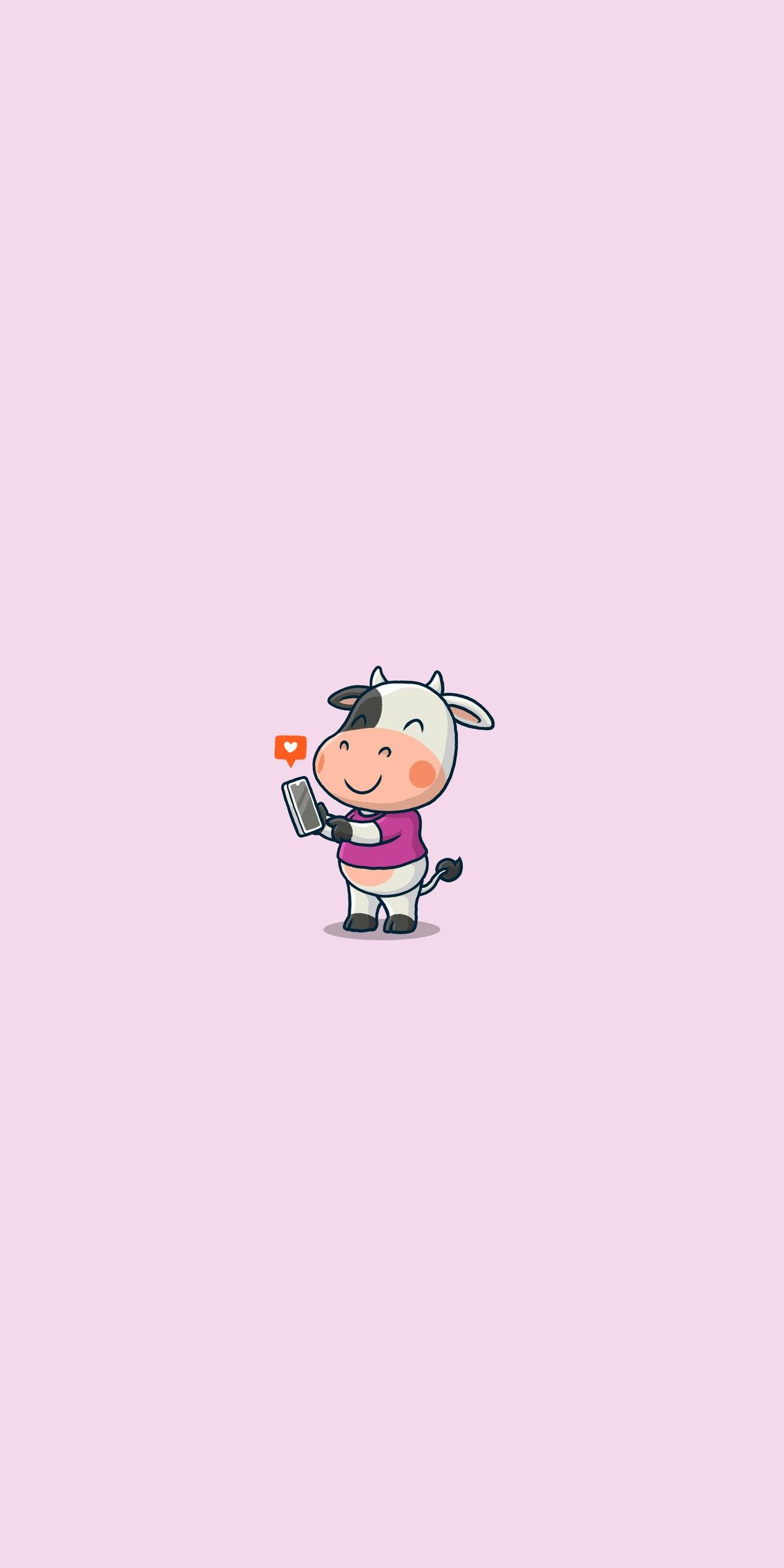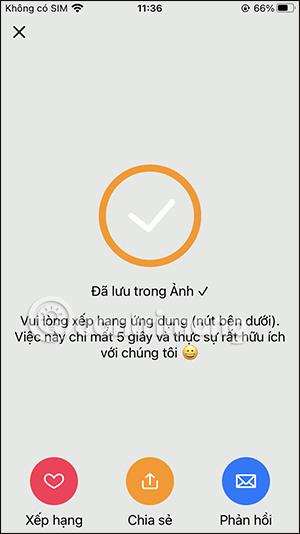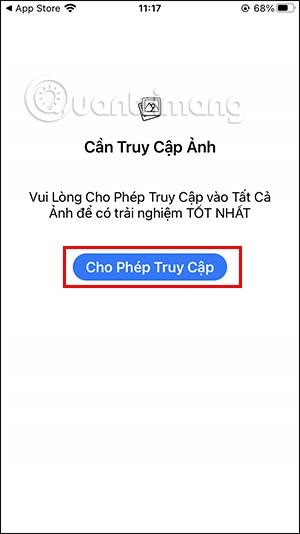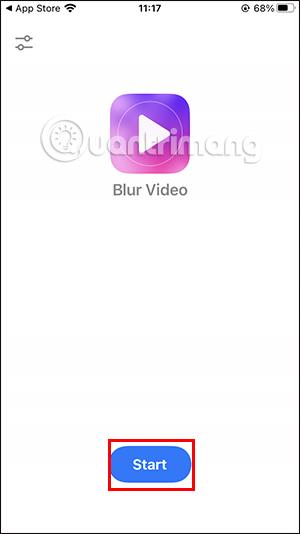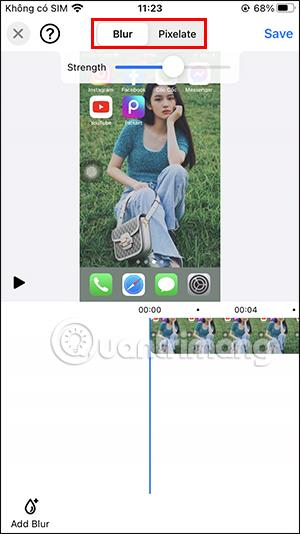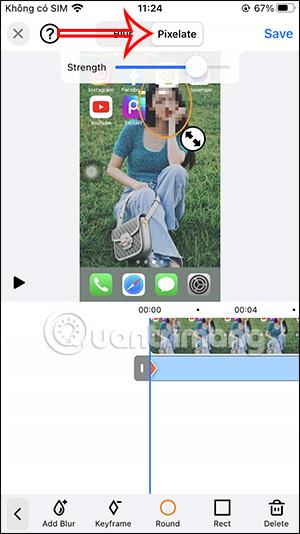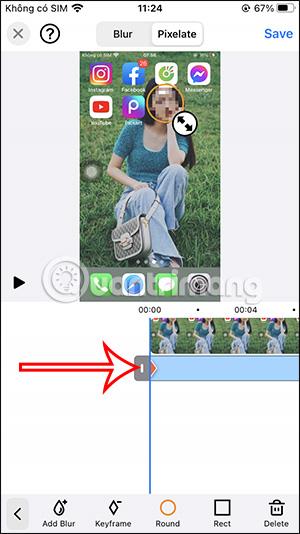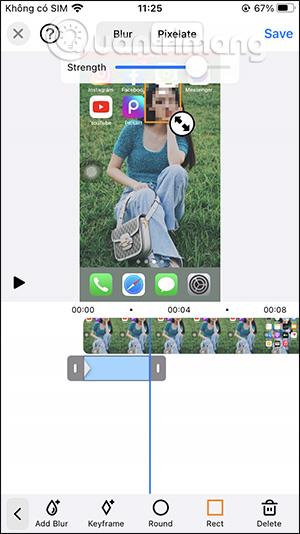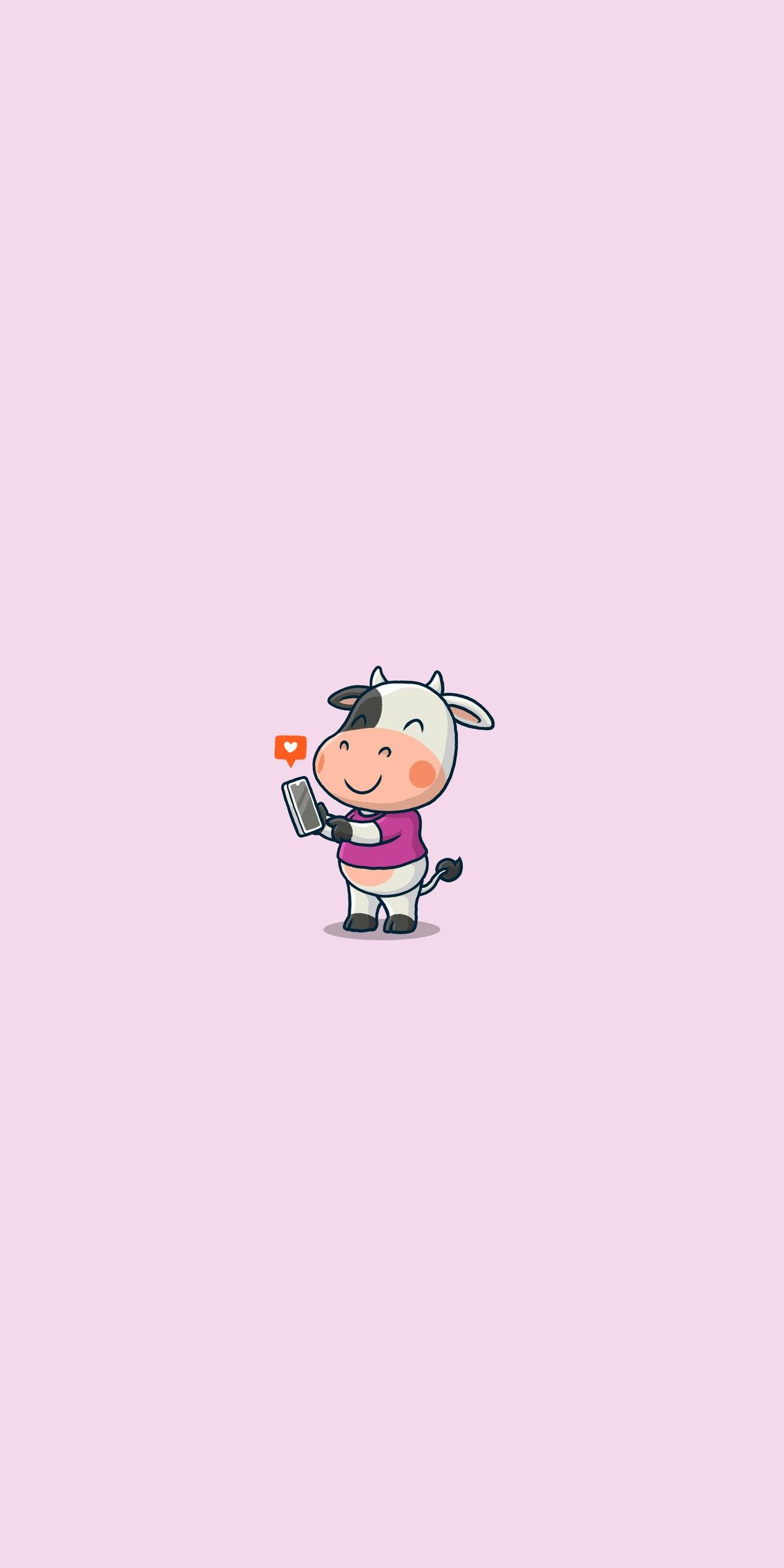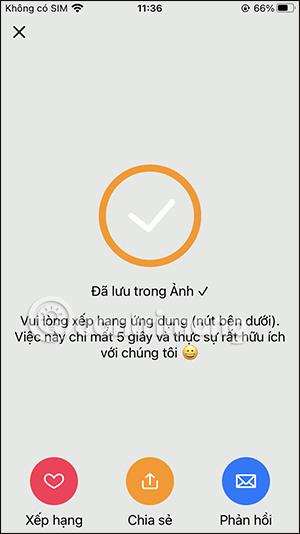Blur Video je aplikacija koja zamućuje scene ili bilo koji sadržaj koji želite na svom telefonu kako biste nam pomogli da dobijemo sliku koja nam se sviđa. Iako je opcija zamućenja sada vrlo popularna, ne podržavaju sve aplikacije za uređivanje videa ovu značajku. Članak u nastavku će vas uputiti kako koristiti Blur Video.
Upute za korištenje Blur Video za zamućivanje videozapisa
Korak 1:
Aplikaciju Blur Video za iPhone preuzimamo prema donjoj poveznici i nastavljamo s instalacijom kao i obično.
Korak 2:
Na sučelju aplikacije korisnik klikne Dopusti pristup kako bi aplikacija mogla pristupiti albumu na uređaju. Zatim kliknite gumb Start da biste započeli.
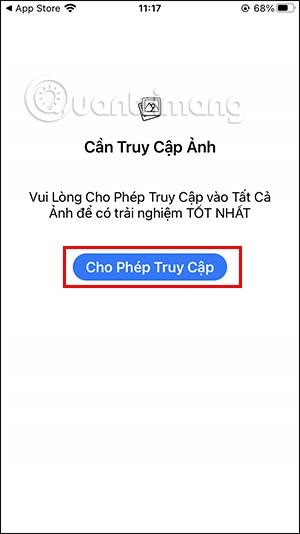
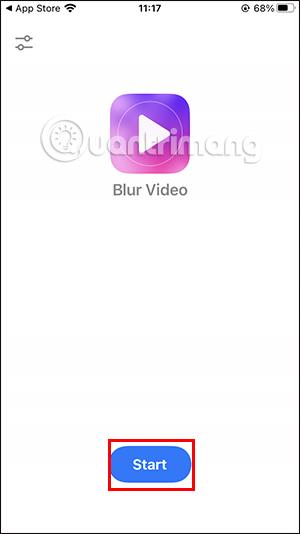
Korak 3:
Odabrat ćete videozapis za koji želite zamutiti subjekt u videozapisu. U sučelju za uređivanje imat ćemo 2 opcije maskiranja lica: Blur za zamućivanje lica i Pixelate za umetanje lica i Strength traku za podešavanje razine zamućivanja. Zatim kliknite Dodaj zamućenje ispod.
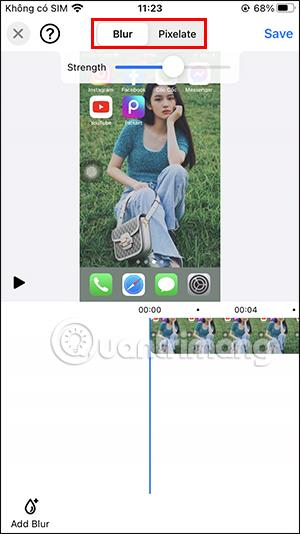
Korak 4:
Korisnici će odabrati područje predmeta koje žele zamutiti , veličinu zamućenog područja i stil zamućene slike na traci opcija ispod zaslona. Možete kliknuti Pixelate kako biste odabrali stil mozaika za prekrivanje lica.
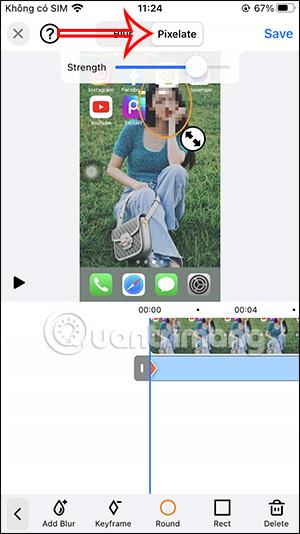
Korak 5:
Efekt zamućenja može promijeniti položaj prikaza i duljinu korištenja klikom na traku s efektima ispod videozapisa.
Ako ne želite koristiti nikakav efekt zamućenja, samo kliknite da biste ga odabrali, a zatim pritisnite Izbriši u nastavku.
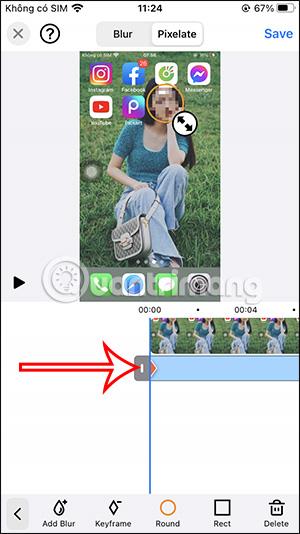

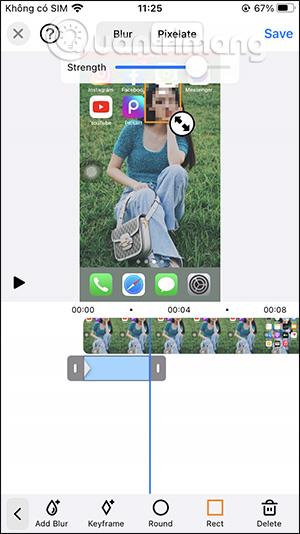
Korak 6:
Kada završite s uređivanjem, kliknite Spremi u gornjem desnom kutu za spremanje. Novi videozapis sprema se u album na vašem uređaju.